- 公開日:
グーグル マップの写真(画像)について情報まとめ
Google Mapは地図と合わせて数種類の写真を閲覧できるサービスです。
今回こちらの記事では、そんなGoogle Mapの写真について、種類別の特徴や投稿方法などを詳しく紹介したいと思います。
グーグル マップの写真(画像)の種類
Google Mapで閲覧できる写真は、「航空写真」と「ストリートビュー」に分かれます。
航空写真
航空写真については、詳しく解説している記事がありますので、こちらの記事を参考にしてみてください。
ストリートビューの写真
ストリートビューの写真はさらに「場所の写真」と「360°写真」に分けられます。
「場所の写真」を閲覧する
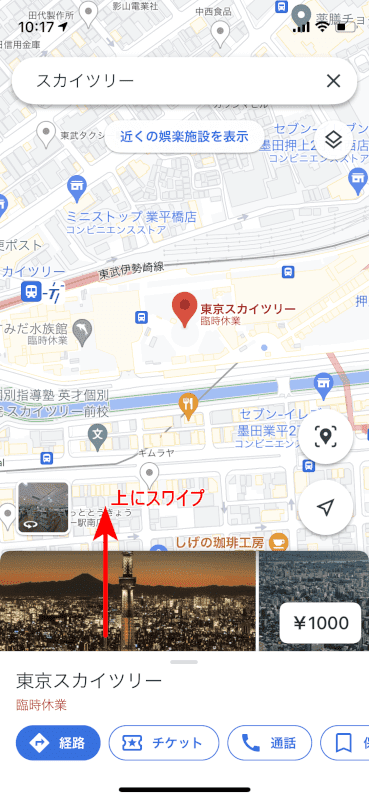
閲覧したいスポットを開き、画面下の部分を上にスワイプします。
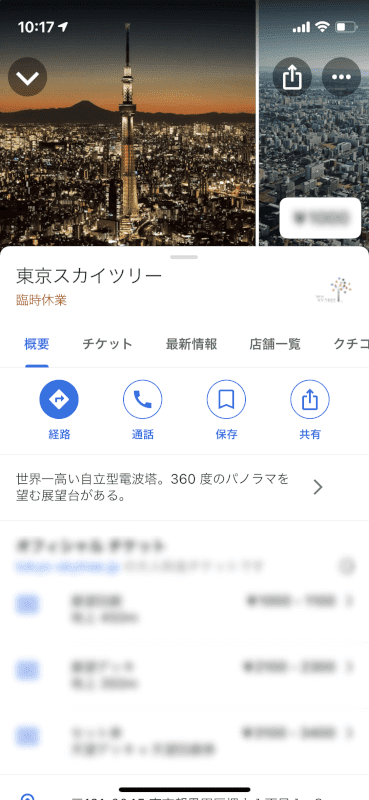
画面上部に画像が表示されるので、左右にスワイプしながら画像を閲覧してください。
「360°写真」を閲覧する
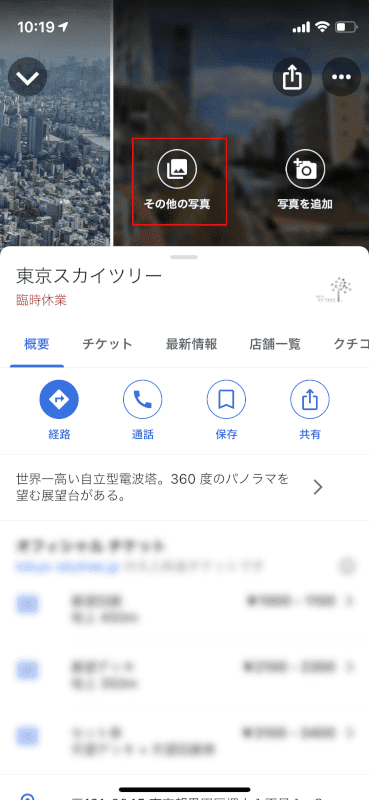
先ほどの「場所の写真」を左にスワイプして、「その他の写真」をタップします。
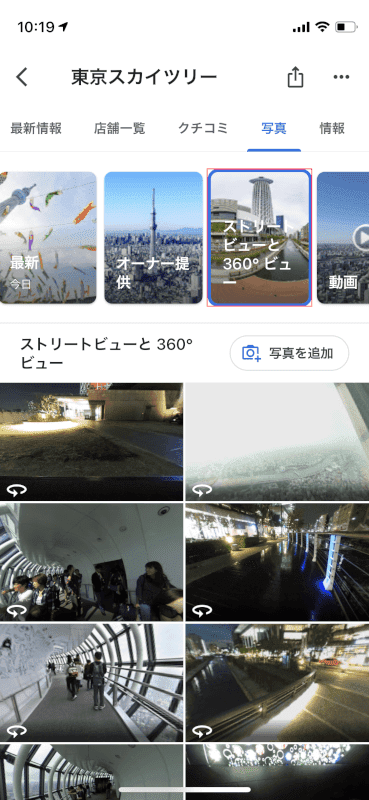
「ストリートビューと360°ビュー」をタップすると、下部に360°の写真が表示されます。
過去の写真を表示する方法
Google Mapの機能「ストリートビュー」で、時間を遡った過去の様子を見ることが出来ます。
こちらはPC限定の機能で、スマホで過去の様子を見る機能は使用できません。

ストリートビューを表示している状態で「時計」アイコンをクリックします。
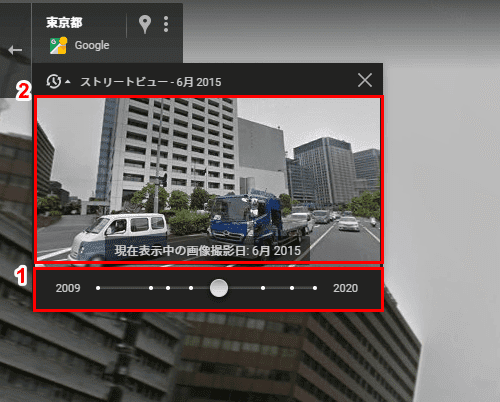
①表示させたい時間(例:2015年6月)を指定して、②プレビューされる画像をクリックします。
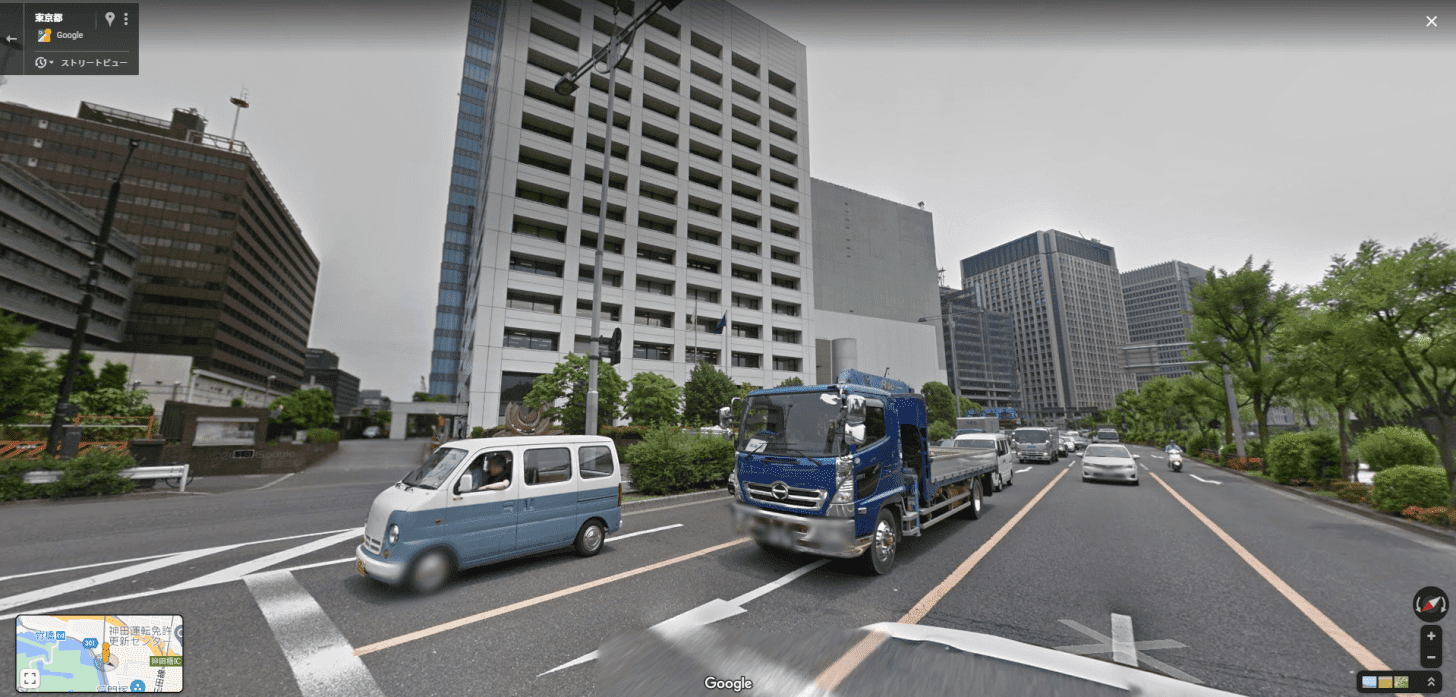
選択した時代の写真が表示されます。
なお、時計アイコンが表示されない箇所もありますが、そこは古いデータがない地点なので、閲覧できません。
自宅の写真にボカシを入れる
ストリートビューの中に、自宅が写りこむのは不安ですよね。
もし映り込んでしまっているという方は、Googleへの報告機能を利用することで、ボカシを入れる対応を行ってもらえます。

画面右上の「その他」アイコンをタップします。

「問題を報告」を選択します。
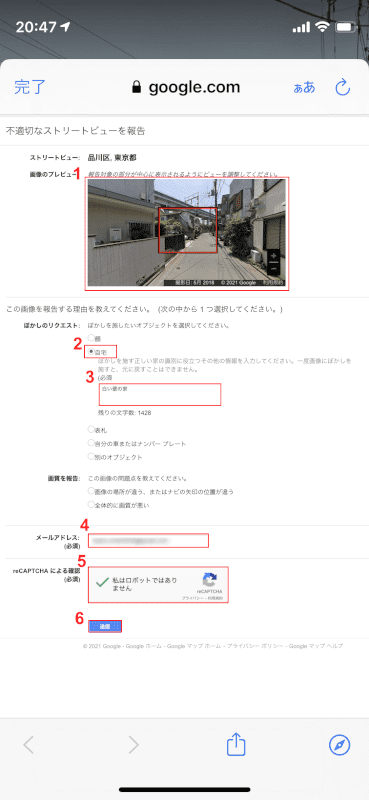
①画像中央に自宅を入れるように操作します。②「自宅」を選択し、③自宅の特徴を入力します。④メールアドレスを入力し、⑤reCAPTCHAによる確認にチェックを入れ、⑥「送信」ボタンをタップします。これでGoogleへの報告は完了です。
対応が完了するまでの時間は数日~数週間かかる可能性があります。
写真(画像)を地図に投稿
Google Mapは一般ユーザーからも画像の投稿を受け付けており、それにより、多くの情報をタイムリーに集められるようにしています。
写真の一般公開
Google Mapで写真を公開すると、現在の仕様では「一般公開」として公開され、写真と同時にユーザー名も合わせて公開されます。
逆の意味の言葉として、限られた範囲のユーザーや情報を公開する「限定公開」がありますが、Google Mapの写真投稿では、限定公開はできません。
写真の閲覧回数
Google Mapでは投稿された写真の閲覧回数を見ることができます。
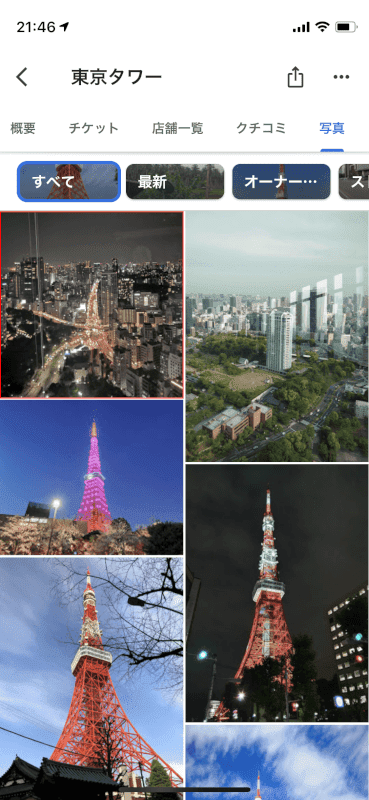
閲覧回数を見たい写真を選択します。
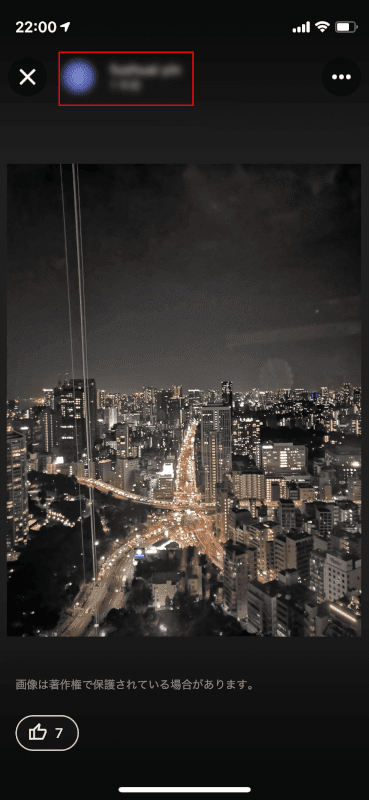
ユーザー名の部分をタップします。
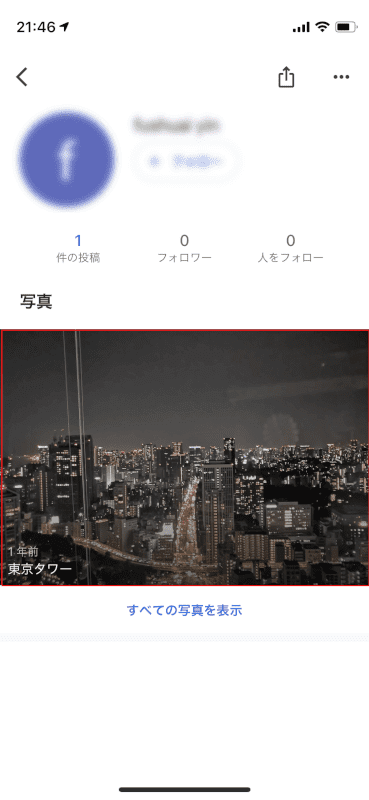
ユーザーの投稿写真一覧画面から、再度、閲覧回数を見たい写真を選択します。
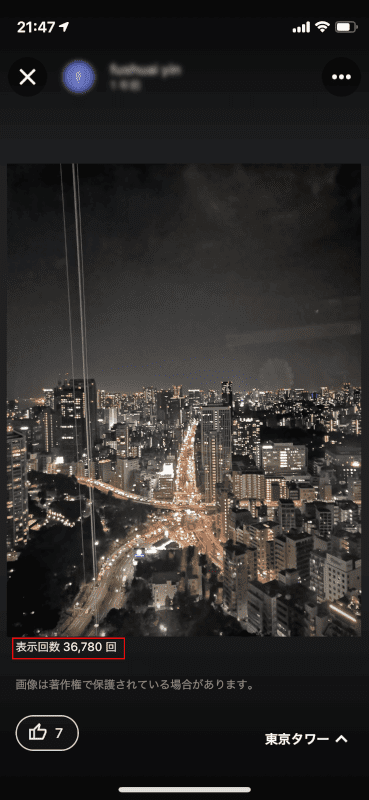
画面左下に写真の閲覧回数が表示されます。
手持ちの写真を投稿する方法
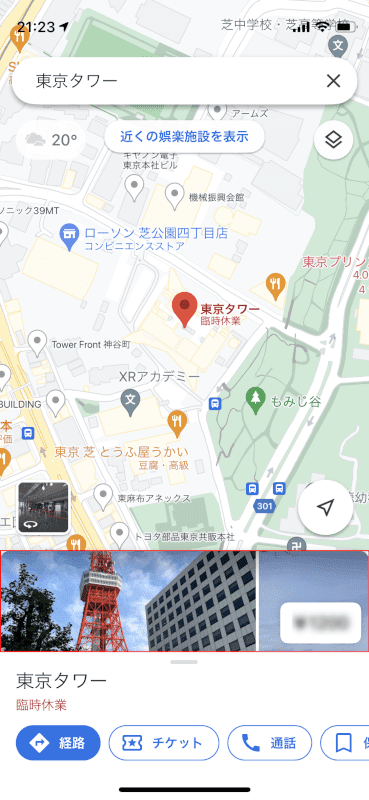
Google Mapで写真を投稿したい地点を開き、写真が見えている部分をタップします。
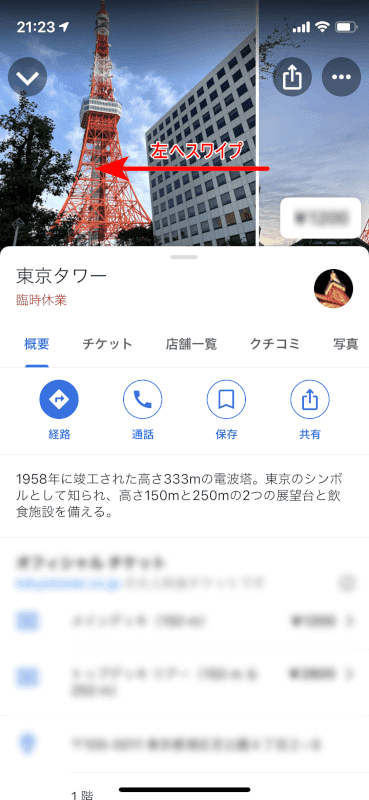
写真の部分を左へスワイプします。
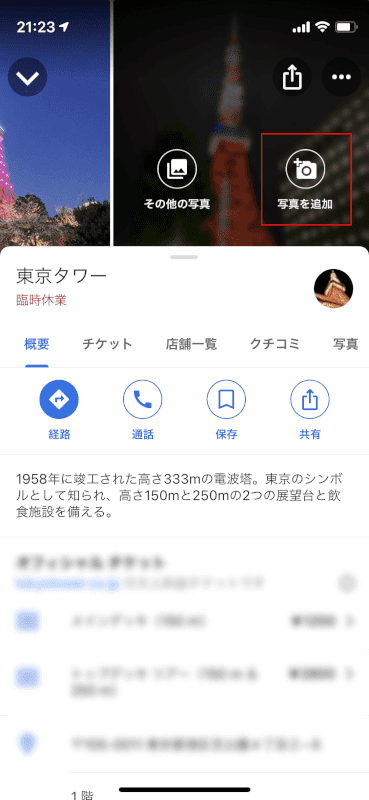
「写真を追加」をタップします。
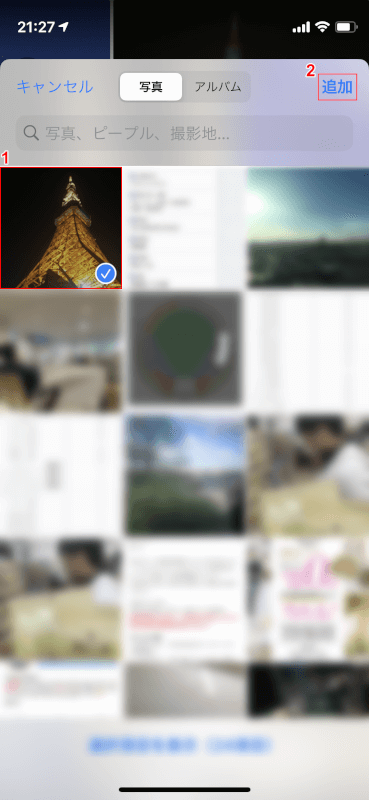
①投稿したい写真を選択して、②「追加」をタップします。
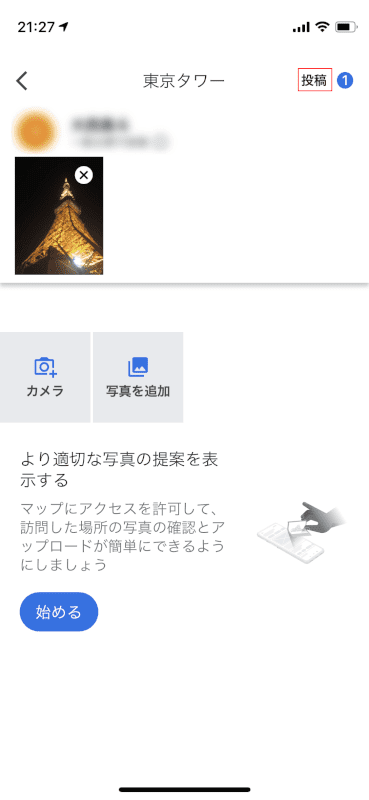
「投稿」をタップします。これで写真が投稿されます。
投稿した写真を削除する方法
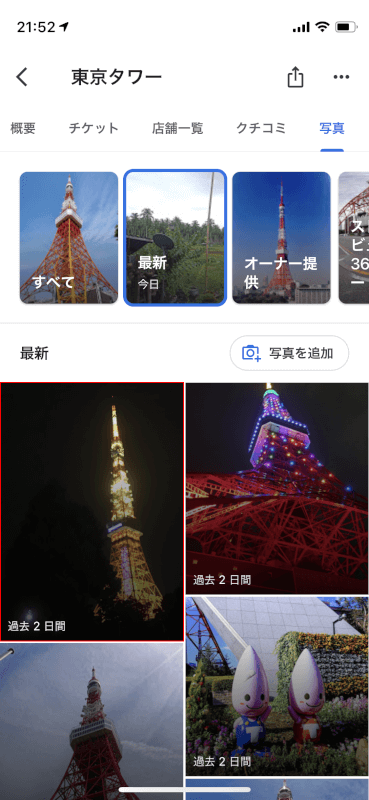
削除したい自分の写真を選択します。
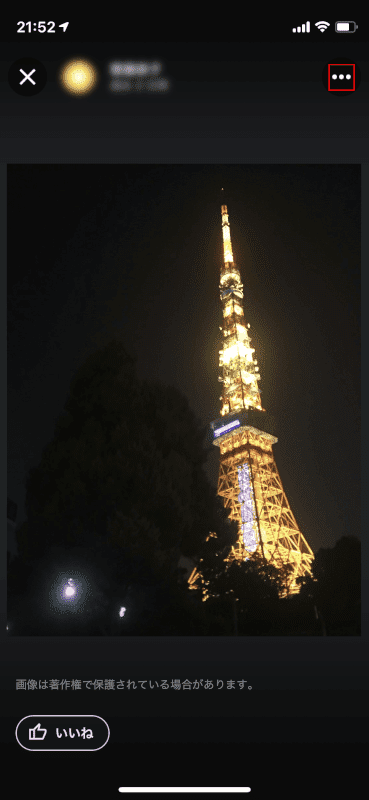
画面右上の「その他」アイコンをタップします。

「この写真を削除」を選択します。
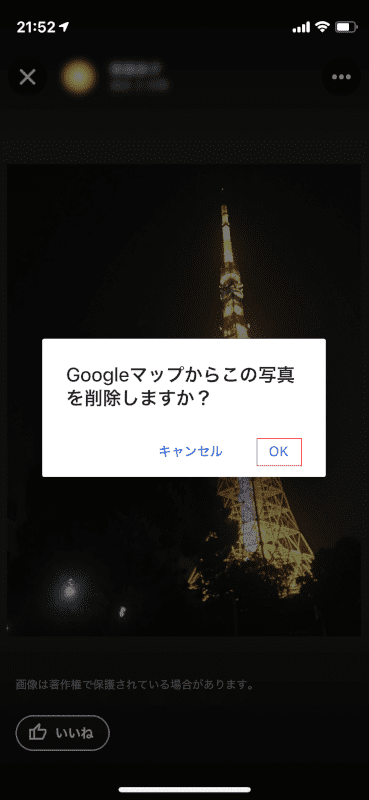
「Google マップからこの写真を削除しますか?」ダイアログボックスが開くので、「OK」をタップします。これで削除は完了です。
写真を投稿できない場合
写真が投稿できない場合は以下のケースが考えられます。
短い時間に多数の投稿をしている
1ユーザーが多くの投稿を一気に行うと、投稿ができなくなる場合があるようです。
数時間~数日置いてから再度投稿を行ってみてください。
投稿した地点が投稿ロックをしている
投稿した地点において何か不祥事やトラブルがあった場合、誹謗中傷が殺到することを防ぐためGoogle側が事前に投稿のロックをすることがあるようです。
一定期間を過ぎると再度投稿できるようになるようですが、明確にいつから投稿が出来るようになるかは分かりません。
なお、このケースの場合は、写真・口コミの投稿をするボタン自体が削除されている為、ロックされているかどうかの判断はつきやすいという特徴があります。
勝手に投稿される場合
基本的に、Google Mapに画像が勝手に投稿されることはありません。
勝手に投稿されるという噂が広がったのが2017年ころで、Androidの機種において表示されていたメッセージが、「勝手に投稿される」と誤解を招いたというのが事の真相です。
意図していない画像が投稿されているという場合は、上記の「投稿した写真を削除する方法」をご覧いただき、削除対応を行ってください。
Google マップ を画像として保存する方法
Google Mapのアプリ自体に画像として保存する機能はありませんので、お持ちのスマホのスクリーンショット機能を利用しましょう。
Androidのスクリーンショット撮影方法
デバイスの「電源ボタン」と「音量(小)ボタン」を同時押しするとスクリーンショットが撮影できます。
機種によって仕様が異なる可能性があります。上記の方法で撮影ができない場合はお手持ちの機種の公式サイト等をご覧ください。
iPhoneのスクリーンショット撮影方法
デバイスの「電源ボタン」と「音量(大)ボタン」を同時押しするとスクリーンショットが撮影できます。
機種によって仕様が異なる可能性があります。上記の方法で撮影ができない場合はAppleの公式サイトをご覧ください。